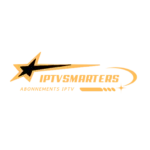Holen Sie sich Ihren Satelliten
DER BESTE führende Satellitenanbieter weltweit mit einer Playlist von mehr als 10000 internationalen HD-, FullHD- und 4K-Kanälen. Zahlreiche Satellitenserver, verschiedene Abonnements

IPTV
IPTV steht für „Internet Protocol Television“ und bezeichnet eine Technologie, die es ermöglicht, Fernsehdienste über das Internet zu übertragen. Im Gegensatz zu herkömmlichen Fernsehübertragungsmethoden wie Kabel, Satellit oder terrestrischem Fernsehen erfolgt die Übertragung bei IPTV über das Internetprotokoll (IP).
TV-Stream abspielen IPTV liefert internationale Programme über das Internet auf Ihren Fernseher, eine Satellitenschüssel ist nicht erforderlich. Um sich zu qualifizieren, benötigen Sie außerdem eine Hochgeschwindigkeits-Internetverbindung mit mindestens 4,0 Mbit/s oder mehr.
Bitte beachten Sie, dass mit Ausnahme von MAG-Geräten ein Abonnement auf mehreren Geräten genutzt werden kann, Sie jedoch nur auf einem Gerät gleichzeitig ansehen können.
Ja, IPTV ist perfekt für Menschen, die in einer Wohnung leben! IPTV funktioniert überall mit Hochgeschwindigkeitsinternet gut, auch in Mehrfamilienhäusern oder Hochhäusern, oder wenn bei Ihnen zu Hause keine Satelliten-TV-Antenne installiert werden kann. Sind Sie oft unterwegs? Nehmen Sie das IPTV und schauen Sie Ihre Lieblingssendungen unterwegs oder am temporären Zielort.
Wir sagen immer: Wenn Sie sich Sorgen um die Qualität unseres Dienstes machen, kaufen Sie bitte eine 24-Stunden-IPTV-Testversion für 0 $ und testen Sie sie 24 Stunden lang. Wenn Sie dann der Meinung sind, dass sie gut genug ist, versuchen Sie, Ihren Dienst bei IPTVtune zu kaufen .
Wie auch immer, wir bieten eine vollständige Rückerstattung innerhalb von 3 Tagen nach dem Kaufdatum an. Und wir bieten keine Rückerstattung für das IPTV-Testabonnement an.
Wir empfehlen Ihnen dringend, unseren Service vor dem Kauf zu testen, damit auch wir nicht mit einer Rückerstattungsanfrage konfrontiert werden.
Das Abonnement wird ab dem Zeitpunkt aktiv, an dem Sie Ihre Aktivierungsdaten per E-Mail erhalten.
Beispiel: David hat am 1. Februar um 23:55 Uhr ein 3-Monats-Abonnement abgeschlossen und die Aktivierungsdaten gingen am 2. Februar um 00:10 Uhr ein. Davids Abonnement ist ab dem 2. Februar um 00:10 Uhr für die nächsten 3 Monate aktiv.
Trennen Sie Ihren Fernseher sowie Ihren Router für 1 Minute von der Wand und laden Sie Ihre M3U-Datei oder m3u-URL erneut auf die SIPTV-Website hoch. Das sollte das Problem beheben.
HINWEIS: Denken Sie daran, zuerst die Option zum Löschen der Wiedergabeliste zu verwenden und dann erneut zu versuchen, eine Wiedergabeliste hinzuzufügen.
Ja, wir haben EPG (Electronic Program Guide).
Hinweis: EPG funktioniert nicht für alle Sender/Länder.
Bitte verwenden Sie einen der unten aufgeführten Geschwindigkeitstestserver, um Ihre Internetverbindung zu testen. Führen Sie dies mehrmals am Tag durch. Dadurch erhalten Sie einen guten Überblick über die insgesamt verfügbare Internetgeschwindigkeit. Stabile 16 Mbit/s sind die Mindestanforderung.
Home
https://www.speedtest.net/
Unsere Dienste nutzen die neueste H264-Technologie und bieten die beste Komprimierung und Qualität. Die IPTV-Stream-Größen liegen etwa bei etwa 8 Mbit. Beim Wechseln des Kanals springt das H264-Protokoll jedoch möglicherweise etwas höher, bevor das Bild angezeigt wird. Aus diesem Grund ist eine Internetverbindungsgeschwindigkeit von mindestens 16 Mbit erforderlich, bei HD-Kanälen 30 Mbit
Wir aktivieren alle neuen Konten innerhalb von maximal 4 Stunden nach Bezahlung der Rechnung.
Bitte führen Sie einen Neustart Ihres Geräts durch, bevor Sie mit der Fehlerbehebung beginnen.
Schalten Sie Ihren Router aus, ziehen Sie 1 Minute lang den Stecker und schalten Sie ihn wieder ein. Dadurch wird der Cache Ihres Routers gelöscht. Schalten Sie dann Ihre TV-Box oder Ihren Smart-TV aus, ziehen Sie den Stecker für 1 Minute und schalten Sie ihn wieder ein. Dadurch werden alle alten Cache-Einstellungen von Ihrem Router und Gerät gelöscht und eine neue Verbindung sollte hergestellt werden.
Es gibt viele IPTV-Apps im Play Store, aber in diesem Tutorial verwenden wir die „IPTV“-App. Sie können die App im Play Store herunterladen, ich gebe Ihnen jedoch unten den Download-Link.
- Download-Link: https://play.google.com/store/apps/details?id=ru.iptvremote.android.iptv.
- Installieren Sie die App, öffnen Sie sie, klicken Sie auf das Navigationsmenüsymbol und dann auf den Bereich „Mehr……“.
- Jetzt müssen Sie die URL Ihrer M3U-Playlist eingeben. Übrigens: Der M3U-URL-Link ist in Ihrem Mitgliederbereich verfügbar.
Sie können KODI verwenden, wenn Ihr Gerät einen Jailbreak hat. Wenn nicht, können Sie diese App GSE SMART IPTV oder IPTV verwenden, wie im ANDROID-Teil erläutert.
- Gehen Sie zur Remote-Playlist.
- Fügen Sie den M3U-URL-Link hinzu, der in Ihrem Mitgliederbereich verfügbar ist.
- Öffnen Sie Kodi.
- Wählen Sie SYSTEM.
- Wählen Sie TV (oder Live TV, wenn Sie eine niedrigere Version als 15.2 verwenden und ein Update in Betracht ziehen).
- Wählen Sie Allgemein aus.
- Wählen Sie Aktiviert aus.
- Sie sehen nun ein Popup mit der Meldung, dass Sie keinen PVR-Client aktiviert haben.
- Wählen Sie OK.
- Scrollen Sie nach unten und wählen Sie PVR IPTV Simple Client.
- Wählen Sie „Aktivieren“.
- Wählen Sie Konfigurieren aus.
- Wählen Sie unter „Allgemein“ die M3U-PlayList-URL aus und geben Sie den URL-Link ein, der in Ihrem Mitgliederbereich verfügbar ist.
- Wählen Sie „OK“. Starten Sie Kodi neu.
- Auf Ihrem Startbildschirm sollte jetzt TV (oder Live TV, wenn Sie eine ältere Version von Kodi verwenden) angezeigt werden.
- Öffnen Sie es, um die Live-Kanalliste anzuzeigen.
- Hinterlassen Sie bei der Bestellung Ihre Mac-Adresse. HINWEIS.
- Geben Sie unser URL-PORTAL auf Ihrem Mag ein.
- URL-Portal EX: http://tunestream.me:80/c.
- Um unsere IPTV-Kanäle auf Ihrem SMART TV zu installieren, müssen Sie die Smart IPTV-App (SIPTV) herunterladen und die auf der Website http://siptv.app/ verfügbaren Schritte befolgen.
- Oder Sie nutzen weiterhin die IPTV-App, wie im Android-Teil erläutert.
Ja, unser Service steht weltweit jedem zur Verfügung.
Obwohl fast alle unsere Server stabil sind, kann es vorkommen, dass einige Kanäle aus verschiedenen Gründen einfrieren oder nicht funktionieren, aber nicht für immer. Unsere erfahrenen Ingenieure arbeiten ständig daran, sie zu beheben.
In den meisten Fällen sind diese Probleme vorübergehender Natur und werden durch die folgenden Gründe verursacht: Internetschwankungen der Kunden. Das Problem mit der Box/Apps/Kundeneinrichtung im Allgemeinen. Ihr ISP hat ein Problem. Der Kanal ist serverseitig ausgefallen. Server-Update/Neustart von unserer Seite (wöchentliche Leistung erforderlich).
Wenn Sie eine Set-Top-Box wie MAG oder AVOV verwenden und Ihr Gerät gerade erst bei unserem Dienst eingerichtet haben, müssen Sie einen Hard-Reset Ihres Geräts durchführen. Schalten Sie einfach Ihr Gerät aus, ziehen Sie das Netzkabel ab und schließen Sie es wieder an.
Für Kodi müssen Sie Ihren Cache leeren. Wenn dies nicht gelingt, versuchen Sie eine Neuinstallation von Kodi.
Bitte überprüfen Sie zunächst Ihre Netzwerkverbindung, starten Sie Ihren Router und Ihr Gerät neu und versuchen Sie es dann erneut.
Zweitens: Wenn Ihre Netzwerkverbindung stabil ist, prüfen Sie bitte, ob Ihr Konto auf anderen Geräten verwendet wird. Da Sie von mehr als einem Gerät gleichzeitig anzeigen können.
Manchmal kann es aufgrund niedriger Internetgeschwindigkeit oder hohem Internetverkehr zu Pufferungen kommen.
Ursache: Die häufigste Ursache für Pufferung ist das Ergebnis einer langsamen Internetverbindung. Dies kann an einer niedrigen Internetgeschwindigkeit liegen oder daran, dass andere Benutzer die Bandbreite in Ihrem Haus beanspruchen.
Haben Sie viele Benutzer in Ihrem Zuhause? Trennen Sie alle Verbindungen und versuchen Sie es erneut. Der zweite Grund ist, dass Sie WLAN nutzen, das zum Fernsehen nicht geeignet ist, da Sie eine direkte (LAN-)Verbindung zum Internetnetzwerk benötigen, um reibungsloses Fernsehen ohne Unterbrechungen genießen zu können.
Lösung: Stellen Sie über ein LAN-Kabel (Ethernet) oder einen Powerline-Adapter eine direkte Verbindung zu Ihrem Router her. Wenn dies nicht möglich ist, versuchen Sie, die Box näher an den Router zu stellen. Ändern Sie Ihren WLAN-Kanal, um Störungen mit Geräten in der Nähe zu vermeiden. Wenn es zu einer Pufferung kommt, drücken Sie 10–15 Sekunden lang auf „Pause“ und fahren Sie dann fort. In den meisten Fällen entfällt dadurch die Notwendigkeit einer Pufferung.
Wenn der Dienst beim Ansehen eines Kanals anscheinend pausiert hat, wählen Sie einfach einen anderen Kanal aus, öffnen Sie ihn und kehren Sie dann zum ursprünglichen Kanal zurück, um zu sehen, ob er jetzt abgespielt wird. Dies kann daran liegen, dass die Übertragung für eine Sekunde unterbrochen wurde. Die Software wird dies tun unter diesen Bedingungen aufhören.
Wir sind bestrebt, Ihnen ein hohes Serviceniveau zu sehr günstigen Preisen zu bieten. Denken Sie also bitte in erster Linie daran.
Wenn ein Kanal ausfällt, werden wir unser Bestes tun, um ihn wieder betriebsbereit zu machen.
Bitte befolgen Sie die folgenden Richtlinien, bevor Sie einen Kanal melden:
- Halten Sie inne und geben Sie ihm ein paar Minuten Zeit. Bei Bedarf starten wir neu und tauschen die Kanäle aus. Möglicherweise kommt der Kanal zurück.
- Passiert das auf allen Kanälen? Wenn dies der Fall ist, müssen Sie dies selbst überprüfen.
- Starten Sie Ihre Geräte neu und warten Sie 30 Sekunden, bevor Sie sie wieder einschalten (STBs, Android-Boxen, Router, Kabelmodems).
- Stellen Sie sicher, dass Sie die Verbindung zu Geräten über ein LAN-Kabel (Ethernet) und nicht über WLAN herstellen.
Wenn die Verbindung nicht funktioniert, überprüfen Sie die Verbindung immer auf dem PC mit der VLC-Software. Wenn es funktioniert, bedeutet das, dass bei Ihnen etwas nicht stimmt.
Stellen Sie beim Eingeben Ihres M3U-Links sicher, dass Sie kein Leerzeichen eingeben und Ihren M3U-Link nicht auf anderen Geräten verwenden.
Kontaktieren Sie uns , wenn der Link nach der Fehlerbehebung auf Ihrem PC nicht funktioniert.
Wir akzeptieren PayPal, VISA, MasterCard, American Express, Skrill, Neteller, Webmoney, Bitcoin und andere Kryptowährungen.
- Haben Sie uns die richtige MAC-Adresse gegeben?
- Entspricht Ihre Internetgeschwindigkeit dem empfohlenen Minimum – 8 Mbit/s für HD-Kanäle – oder höher?
- Ist Ihr Gerät verkabelt (Ethernet) oder drahtlos verbunden (WLAN oder mobile Daten)? Ethernet wird immer schneller und stabiler sein; Verwenden Sie Ethernet, wenn Sie können.
- Sind die Spezifikationen Ihres Geräts leistungsstark genug, um Live-HD-Streaming mühelos zu bewältigen?
- Wenn Sie einen STB-Emulator verwenden, haben Sie die Schritte in unserer Anleitung zum Einrichten des Android STB-Emulators befolgt?
- Wenn Sie einen STB-Emulator verwenden, haben Sie versucht, den Cache Ihrer App zu löschen und dann Ihr Gerät neu zu starten?
- Wenn Sie eine MAG-Box verwenden, haben Sie versucht, Ihr Gerät neu zu starten?
- Wenn Sie ein Android-Gerät/eine MAG-Box verwenden, haben Sie versucht, sich abzumelden und dann Ihr Gerät auf die Werkseinstellungen zurückzusetzen?
- Haben Sie die Serverportale, die wir Ihnen in der Aktivierungs-E-Mail gesendet haben, noch einmal überprüft?
- Für die MAG-Box empfehlen wir die Verwendung der älteren Version.
HINWEIS: Bitte beachten Sie, dass bei der von Informir hergestellten MAG Box ein anhaltendes Blockierungsproblem besteht. Seien Sie jedoch versichert, dass unser technisches Team hart daran arbeitet, das Problem weiter zu untersuchen, damit unsere geschätzten Abonnenten den Dienst wieder mit diesem Gerät nutzen können.
In der Zwischenzeit empfehlen wir dringend, das Gerät auf die Werkseinstellungen zurückzusetzen und dann die automatische Softwareaktualisierung zu deaktivieren und die Betaversion in den Einstellungen zu deaktivieren. Laden Sie die Firmware in ihrer ursprünglichen oder ältesten Version wie v14.
Wenn es immer noch nicht funktioniert, können wir Ihren Dienst kündigen. Die Zufriedenheit unserer Kunden liegt uns am Herzen.
Lassen Sie uns wissen, wie es weitergeht, damit wir Ihnen weitere Schritte zur Fehlerbehebung anbieten können, die Sie ausprobieren können.